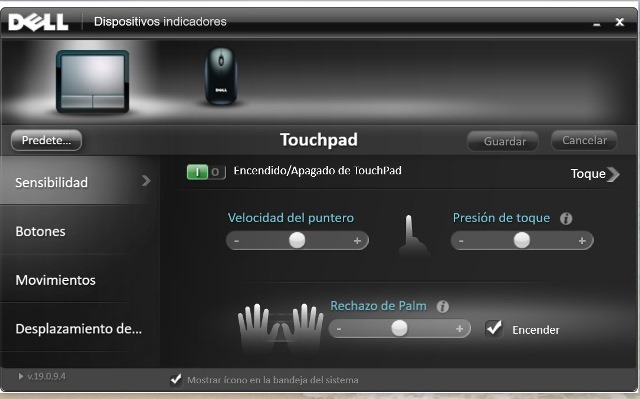Autor: MSc. Yonaika Pérez Cabrera / yonaika.perez@mtz.jovenclub.cu
Coautor: Lic. Reider Castro Oduardo / reider.castro@mtz.jovenclub.cu
Enable touchpad on laptop with Windows 10
El touchpad de las computadoras portátiles en determinado momento, por problemas inesperados, puede dejar de funcionar. En la experiencia del autor, se ha presentado esta situación en varias ocasiones con clientes que poseen Sistema Operativo Windows 10 instalado en sus laptops. En la mayoría de los casos cuando la causa es de software, se ha podido resolver el problema con alguno de los pasos que se describen a continuación:
¿Cómo habilitar el touchpad en una laptop con Windows 10?
- Presionar la tecla de función que activa o desactiva el touchpad, para comprobar que la causa del mal funcionamiento no sea que está desactivado. La mencionada tecla debe tener un pequeño rectángulo semejante a un touchpad, con una línea diagonal atravesándole. Generalmente es la tecla F5, F6 ó F9, pero esto puede variar según la marca y el modelo. Hay casos en los que se deben combinar Fn + F5, Fn + F6, Fn + F9.
- El mal funcionamiento del touchpad puede tener que ver con la falta de un driver o a que no esté actualizado.
¿Qué hacer si lo segundo fuera la causa?
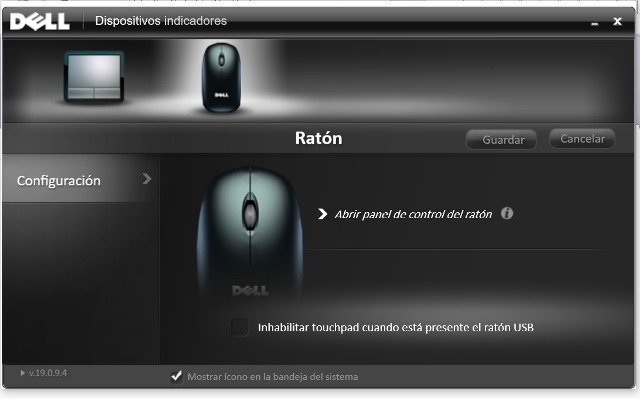
- Ejecutar el panel de control de Windows (presionando la tecla Windows +R / escribir control panel / clic en Administrador de dispositivos / en Mouse y otros dispositivos señaladores. Seleccionar el panel táctil, abrirlo, elegir la pestaña Controlador y seleccionar Actualizar controlador.
- Si no funciona, se puede desinstalar el controlador del panel táctil, reiniciar el equipo y Windows intentará reinstalar el controlador. Si Windows no localiza un controlador nuevo, buscar uno en la página web oficial del fabricante del dispositivo y seguir las instrucciones.
- Puede que con lo anterior, aún no funcione, entonces es necesario hacer uso de la aplicación DriverPack Solution e instalar o actualizar según sea el caso, el driver del touchpad en el equipo.
Otras causas para habilitar el touchpad en una laptop
Un cambio en la configuración del touchpad también puede ser la causa de que este dispositivo no funcione de la forma esperada. Por lo que para lograr habilitar el touchpad en una laptop, también hay que:
- Acceder al panel de control de Windows. Presiona la tecla Windows +R / escribir control panel / clic en mouse. En la ventana de las propiedades del mouse que se abre, revisar que estén bien configurados los parámetros del touchpad.
- También en las opciones de sensibilidad debe estar activado el touchpad, la sensibilidad del puntero, la presión de toque y la velocidad de desplazamiento deben estar ajustadas en la posición intermedia.
- En las opciones de los botones, revisar que esté establecido el clic como acción del botón izquierdo, que la acción del botón derecho esté establecida en menú de acceso directo y la velocidad del doble clic esté ajustada en la posición intermedia
- Igualmente en las opciones de configuración del ratón verificar que esté desmarcada la opción inhabilitar touchpad cuando esté presente el ratón USB.
Considerar que existe un problema de hardware
A través de la configuración del touchpad en el panel de control de Windows 10 y de la actualización de los drivers, se pueden corregir los problemas de software que este dispositivo esté presentando. Si ninguno de estos consejos funciona, se debe considerar que existe un problema de hardware.
Palabras claves: Habilitar, mouse, táctil, computadora portátil, Windows 10, configuración, software.
Keywords: Enable, mouse, touch, laptop, Windows 10, settings, software.
Referencias Bibliográficas
- González, C. (2015). Un sencillo truco para solucionar los problemas del touchpad en Windows 10. Recuperado el 23 de septiembre del 2021 de https://cincodias.elpais.com/cincodias/2015/11/02/lifestyle/1446465623_663010.html
- Educalingo. (2019). Touchpad. Recuperado el 23 de septiembre del 2021 de https://educalingo.com/es/dic-it/touchpad
- Jacobsson, S. (2015). Cómo arreglar los problemas del touchpad en Windows 10. Recuperado el 23 de septiembre del 2021 de https://www.cnet.com/es/como-se-hace/como-arreglar-los-problemas-del-touchpad-en-windows-10/
- Wikcionario. (2019). Touchpad. Recuperado el 23 de septiembre del 2021 de https://es.wiktionary.org/wiki/touchpad